Si tu eres uno de los que tienen un smartphone con Android y tienes descargadas cientos y cientos de aplicaciones no te preocupes, en esta guía vamos a enseñarte cómo puedes crear carpetas en Android sin desfallecer en el intento.
También te recomendamos leer:
- Cómo crear acceso directo de una web
- Cómo crear un indice en Word
- Como Crear Stickers para Whatsapp
- Cómo crear un grupo de Whatsapp
- Cómo crear un PDF en 3 sencillos pasos
Crear carpetas en Android de forma nativa
El primer método que veremos para crear una carpeta consiste en hacerlo de forma nativa, tal y como viene preestablecido de fábrica en este sistema operativo.
Al igual que ya os contamos con iPhone esto se hace eligiendo una aplicación y arrastrándola hacia otra.
Para crear la carpeta, lo primero que tendrás que hacer es localizar los iconos de las apps que quieras agrupar.
Mantén pulsado durante unos instantes sobre uno de los iconos que quieres incluir en la carpeta que vamos a crear y cuando veas que la aplicación empieza a flotar, arrástrala sobre otro icono de aplicación para que se agrupen.
Una vez que las dos aplicaciones se hayan agrupado y veas cómo aparece una «cajita» que las agrupa podrás entonces liberar la presión que ejercías sobre la app.
Automáticamente, aparecerá un mensaje emergente pidiéndote introducir un nombre para la carpeta que estás creando.
Elige un buen nombre descriptivo y cuando hayas terminado pulsa sobre el botón Listo.
Habrás obtenido así una nueva carpeta en el escritorio y que incluye además en su interior las distintas aplicaciones que has agrupado antes.
También puedes arrastrar hasta la carpeta nueva cualquier otro icono que deseas agrupar de la siguiente forma:
- Sitúate en el escritorio.
- Pulsa sobre la app que quieras archivas.
- Arrástrala hasta ponerla encima de otra aplicación.
- Suelta la presión cuando aparezca un círculo negro que agrupe las apps.
- Cámbiale el nombre abriéndola y escribiendo un nuevo nombre donde dice Carpeta sin nombre.
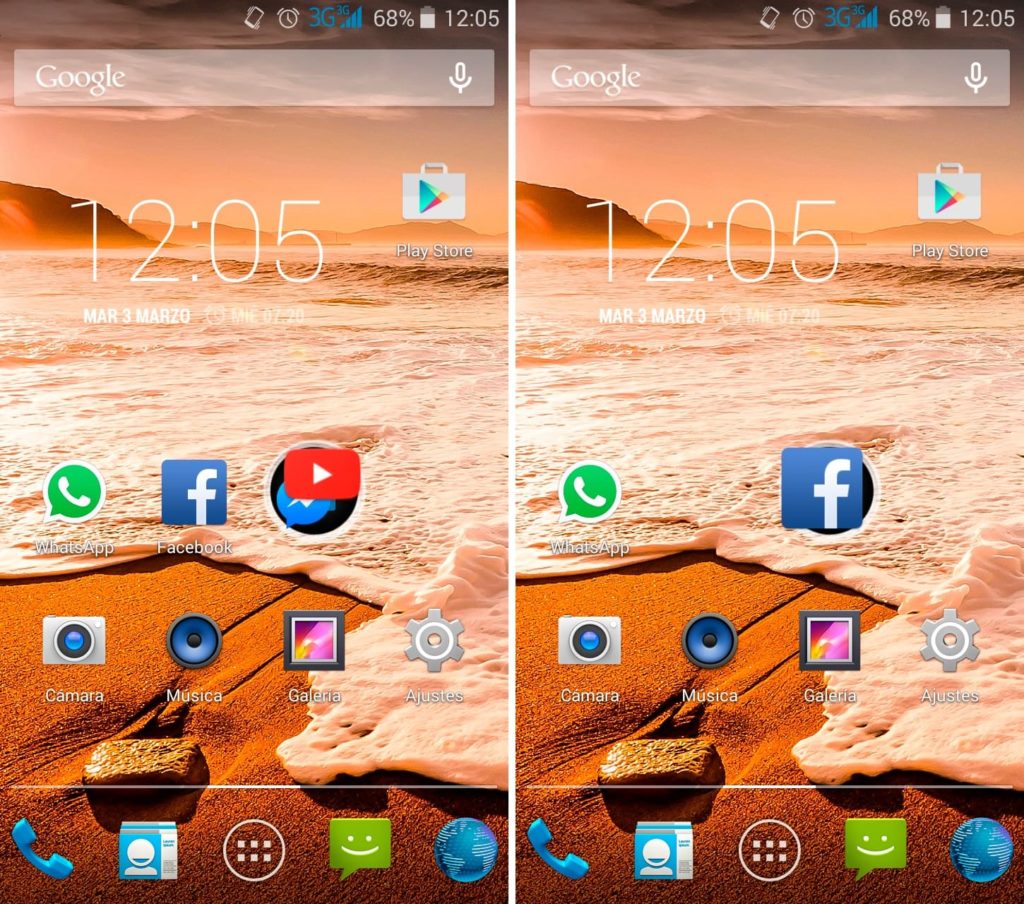
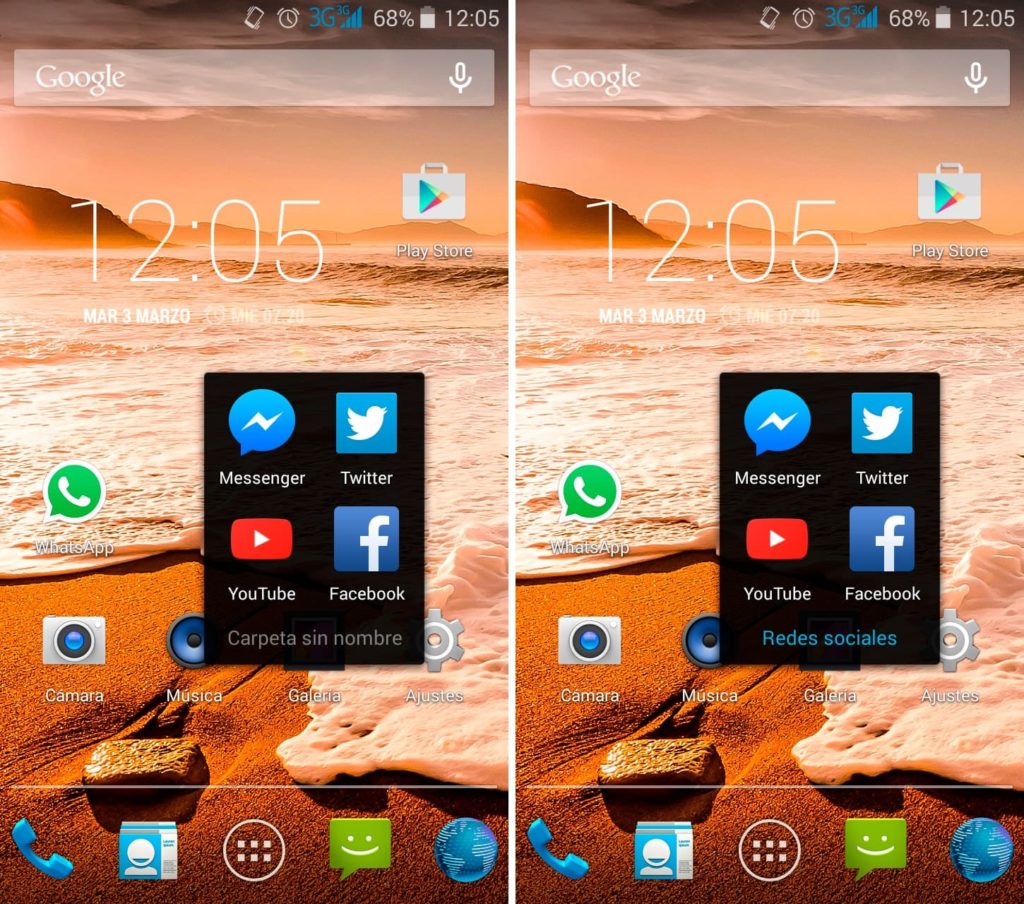
Cómo crear carpetas en Huawei
Tengas el modelo de celular Huawei que tengas (ya sea un p30, y9, p smart pro o cualquier ejemplar de la marca), todos utilizan el mismo sistema para crear carpetas. Aquí a continuación te explicamos como hacerlo:
En realidad, crear carpetas en Huawei es realmente sencillo. Tan sólo debes dirigirte al menú de aplicaciones que quieras agrupar y mantener sostenida la aplicación. Entonces, arrastras otras de las aplicaciones de tu Huawei que quieras a la aplicación ya pulsada y crearás una nueva carpeta.
Ahora, haz clic dentro de la carpeta podrás renombrarla y llamarla como tu quieras para obtener la agrupación perfecta.
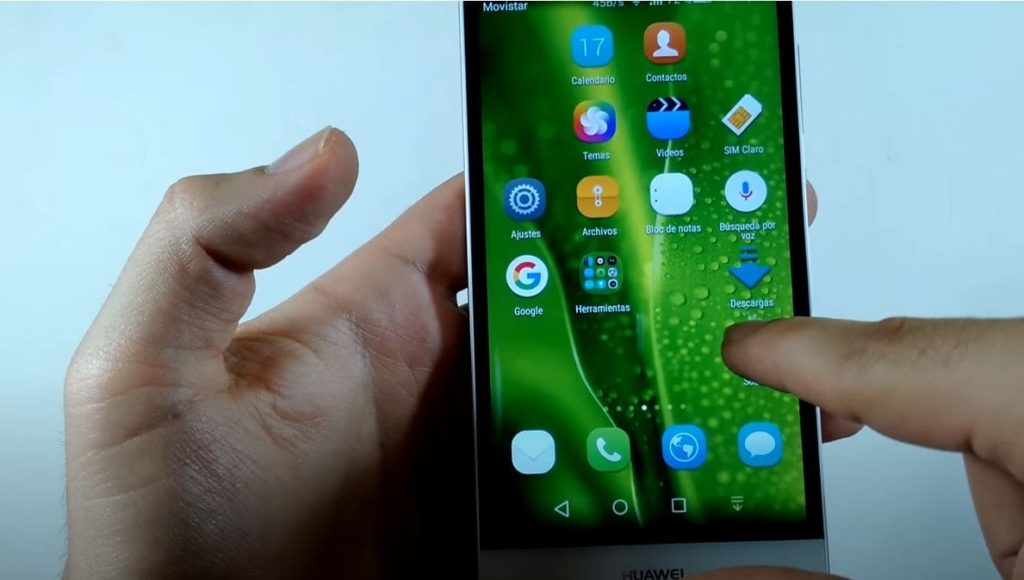
Ahora ya podrás hacer carpetas y las tendrás agrupadas en tu móvil Huawei. Puedes moverlas y arrastrarlas a la página de inicio para mayor comodidad.
Existe también un método alternativo para crear carpetas en Android pero este método se verá condicionado según la versión de Android que tengas.
Esta forma alternativa de hacer una carpeta consiste en hacerlo a través del menú que Android asigna al Escritorio.
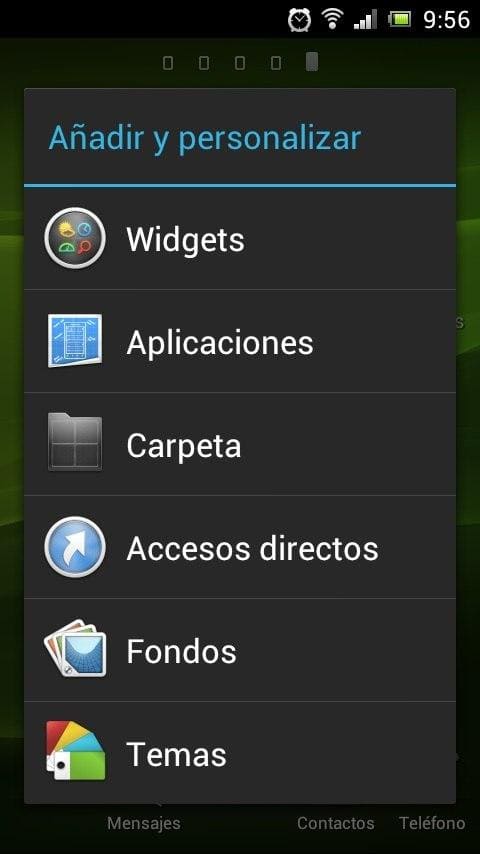
Para poder acceder a este menú tienes que mantener pulsado sobre una zona libre del Escritorio. Cuando aparezca el menú contextual haz click sobre la entrada Carpeta.
En este nueva pantalla vas a poder elegir un nombre personalizado para la carpeta nueva en Android.
Cuando hayas escogido el nombre, obtendrás en el escritorio la carpeta nueva, a la que podrás arrastrar todos aquellos iconos que quieras guardar en su interior tal y como contábamos en el paso anterior.
Si por la versión de tu smartphone no puedes crear carpetas en Android de esta forma no te preocupes porque con la siguiente manera podrás hacerlo si o si.
Aplicaciones para crear carpetas en Android
Una de las grandes dudas que pueden surgirte a la hora de organizar tu móvil es cuál es la aplicación para crear carpetas en Android que mejor resultado ofrece. Ya sea por el servicio, la rapidez, el nivel de acceso que se le permite al instalar, si es freemium, gratuita o simplemente de pago.
Como puedes ver en la imagen abajo mostrada, el número de aplicaciones para solucionar este problema es muy extenso.
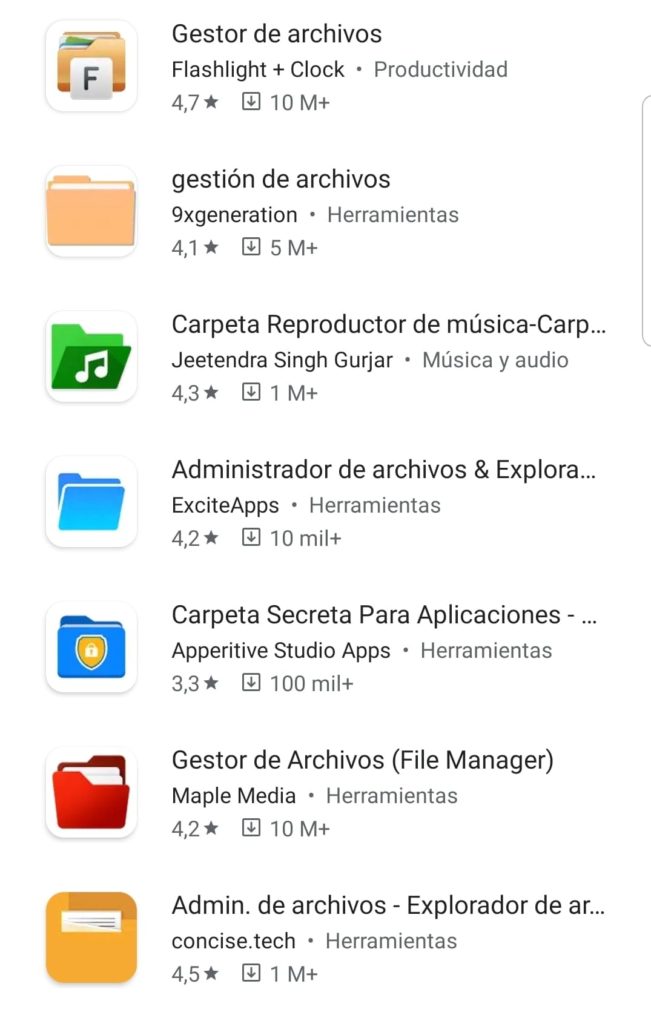
Valorando los factores arriba mencionados y otros muchos, nos hemos tomado la libertad de preparar un pequeño Top para que conozcas las aplicaciones que ofrece la Play Store de Android y escojas la que más te guste o mejor te funcione:
Gestor de archivos
Esta App se trata de un gestor de archivos que va al grano. Evita disponer de otras herramientas como limpieza de RAM o optimización de la batería. Uno de los pros más importantes es la rapidez de navegación.
La aplicación es cómoda e intuitiva y actualmente la utilizan más de 1 millón de personas. Esta aplicación es 100% gratuita y no incluye pagos adicionales. Toda la aplicación está disponible a los usuarios.
Gestión de archivos
Otra aplicación para tener el escritorio de tu móvil limpio y organizado. La funcionalidad de eliminar archivos que ya no utilizas o hace tiempo la convierte en una de las aplicaciones Top del sector.
Al igual que la anterior es totalmente gratuita. Este aspecto lo hemos valorado muy por encima de los otros.
Carpeta Reproductor de música-Carpeta Reproductor
Esta aplicación es un poco diferente al resto pero hemos decidido incorporarla por el valor añadido.
Y es que esta App incluye la funcionalidad de crear carpetas con música y reproducirlas automáticamente. Además también es de uso gratuito y es usada por más de 1 millón de personas en la actualidad.
Crear carpetas con la aplicación Archivos
En todas las versiones de Android tenemos una aplicación nativa y preinstalada de fábrica que nos ayuda a navegar por el árbol de directorios del smartphone.
Da igual si tu tienes una rom de Android limpia y pura o tienes una instalación de algún fabricante.
Por ejemplo, es bien sabido que Huawei o Samsung modifican la imagen de Android para instalar sus propias aplicaciones y aplicar las optimizaciones que creen oportunas.
Estas roms o imágenes de Android modificadas generalmente tienen un impacto sobre el rendimiento del terminal pero nos da igual, todas y cada una de ellas poseen una aplicación para gestionar archivos.
Nos imaginamos que ya serás consciente que tu móvil tiene ciertas carpetas para almacenar las fotos o los vídeos o los conversaciones de Whatsapp pero lo que posiblemente se te escape es cómo crear carpetas en Android.
Eso tiene fácil solución.
- Dirígete al menú de aplicaciones, busca la app de Archivos y ábrela.
- Una vez estés dentro de la app busca la opción de Mostrar almacenamiento interno haciendo click sobre el menú superior (el de los tres puntitos)
- Después tendrás que deslizar hacia la derecha la app y aparecerá otro menú o barra lateral en la que verás el nombre de tu dispositivo junto con información del almacenamiento y posiblemente veas también la tarjeta SD (si es que tienes instalada una…)
- Cuando se carguen los ficheros de tu almacenamiento interno si vuelves a hacer click sobre el menú superior de tres puntos, te aparecerá la opción para crear carpetas en Android.
- Elige un nombre para el nuevo directorio y a disfrutar.
Ten en cuenta que la carpeta se creará en el directorio en el que te encuentres. Es decir, si estás en la carpeta que almacena vídeos y decides crear una nueva, esta se creará ahí.
Puedes ver todo este proceso en las siguientes fotografías:
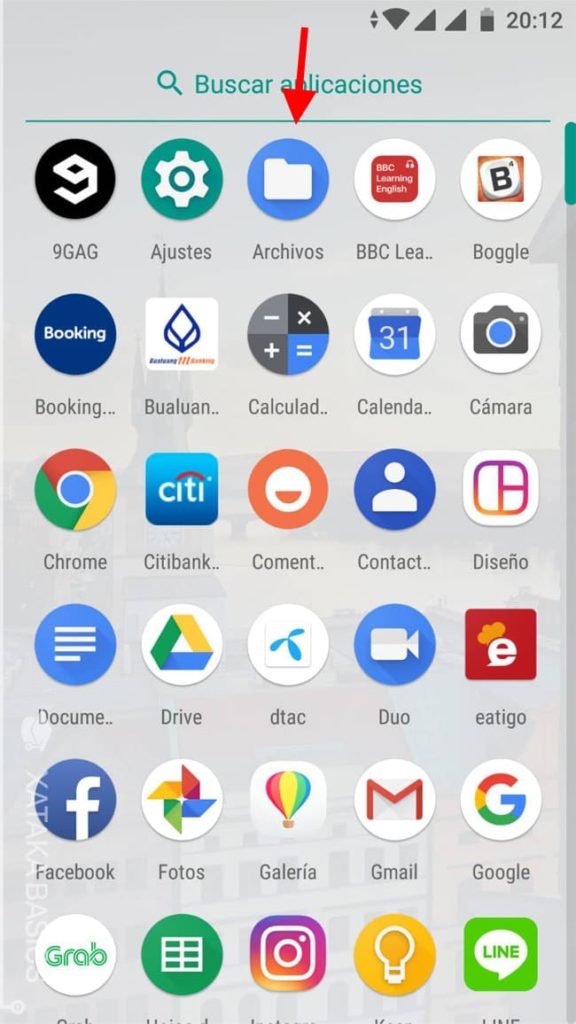
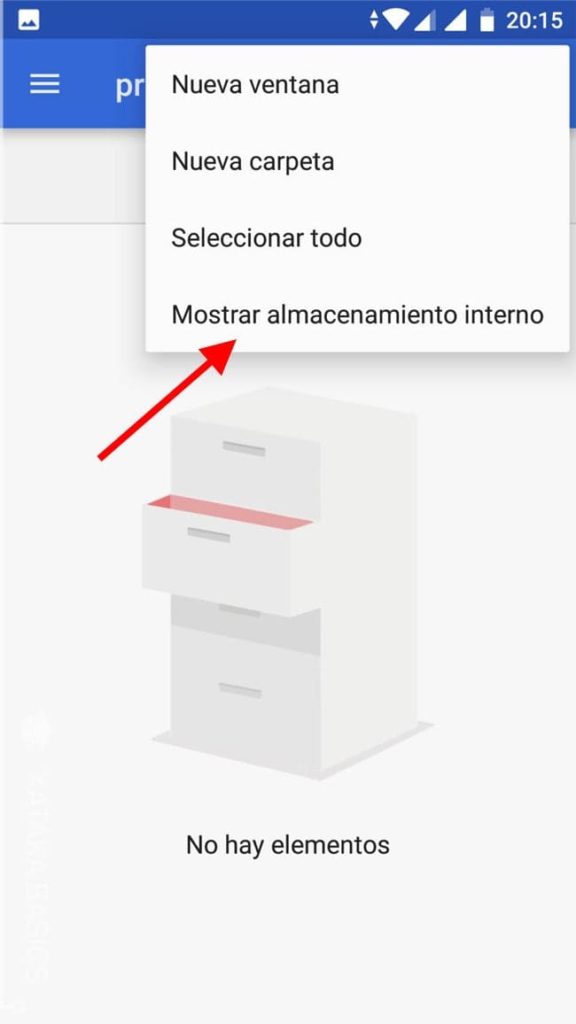
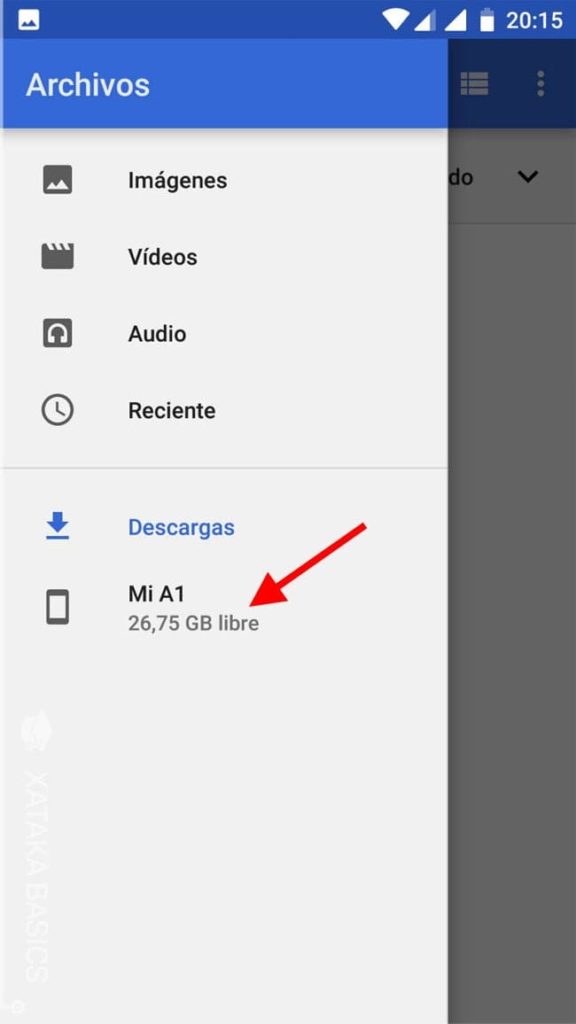
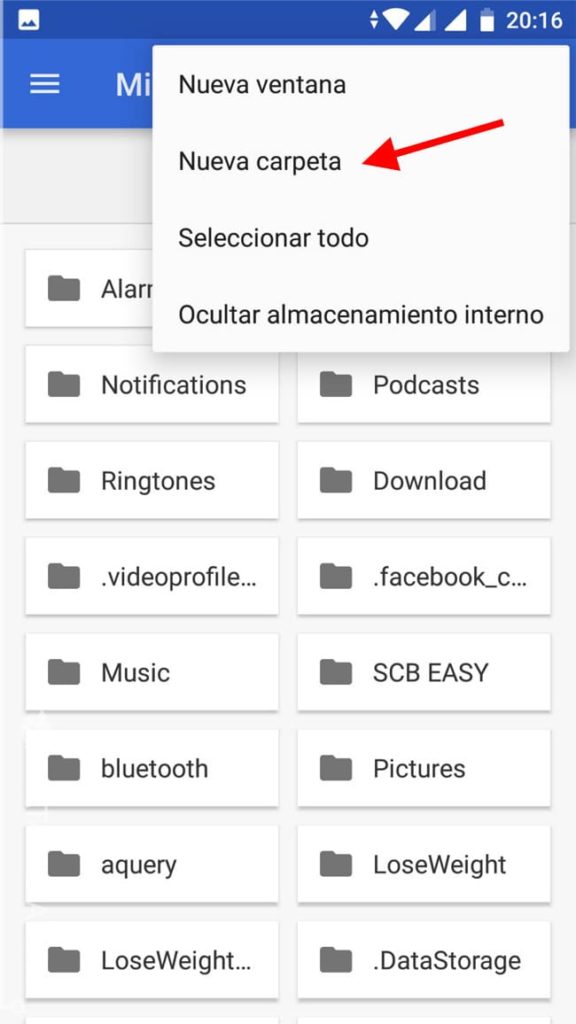
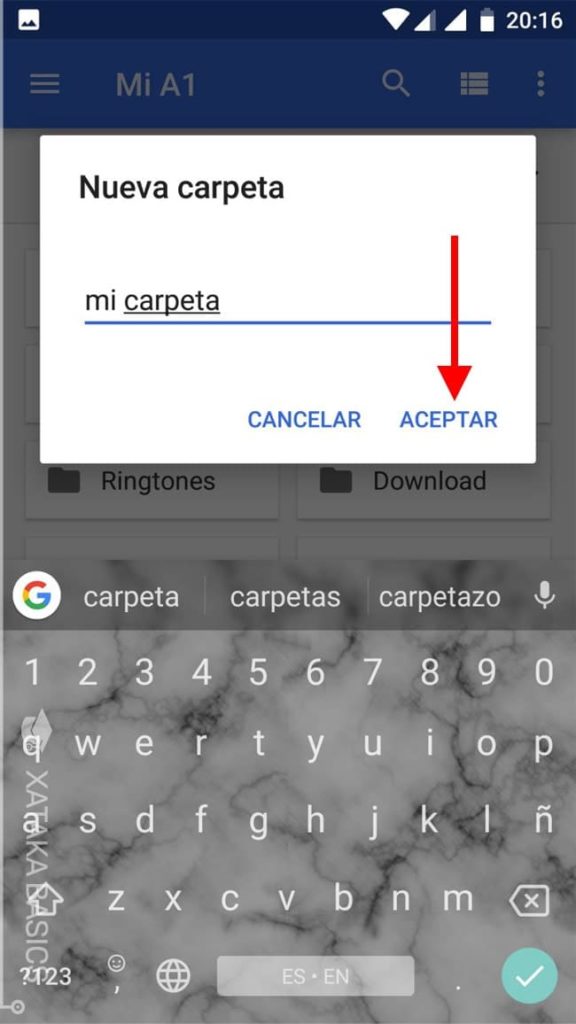
Crear carpetas ocultas en Android
Otra forma que tenemos para crear carpetas en Android es haciéndolas ocultas.
Hoy en día cualquier amigo o familiar cercano seguro que conoce tu contraseña o tu patrón de desbloqueo y estoy seguro que hay cierta información o algunas aplicaciones que no quieres que se conozcan,
No estamos hablando de secretos industriales pero, ¿quién no ha recibido esas fotos picantonas a través de Whatsapp y que haría avergonzar hasta a tu misma abuela?
Pues eso.
Este método te permite crear carpetas ocultas en Android y guardar ahí las aplicaciones que no te interesa que otros usuarios vean.
Aunque no solo puedes guardar aplicaciones.
Un uso muy extendido de las carpetas ocultas de Android es para guardar fotografías que no interesa que aparezcan en la galería principal.
Puesto que el kernel de Android funciona con una versión del núcleo de Linux, para crear carpetas ocultas también puedes seguir este mismo método.
Pero antes de ocultar tus carpetas, necesitas tener una aplicación de administración de archivos como la que hemos visto en el paso anterior.
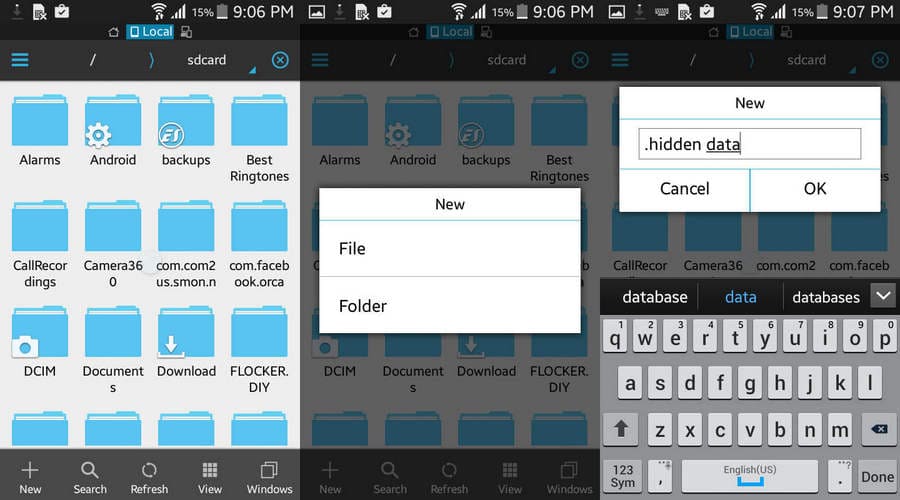
Para el ejemplo vamos a utilizar la aplicación ES File Explorer pero tienes muchas otras como por ejemplo Adao File Manager o Astro File Manager.
Para crear carpetas en Android desde ES File Explorer tenemos que irnos al explorador de directorios y navegar hasta la carpeta en la que se encuentre la carpeta que queremos ocultar.
Presiona sobre la carpeta que quieres hacer invisible hasta que aparezca en nuevo menú.
En este menú nuevo selecciona la opción Cambiar nombre y pon un punto (.) delante del nombre para así crear carpetas en Android que permanezcan invisibles ante terceros.
Pero lo mas importante de todo, si tienes activada por defecto la opción de Ocultar carpetas ocultas acuérdate muy bien del lugar en el que has creado la carpeta o desactiva dicha opción.
Crear carpetas protegidas con contraseña en Android
Junto con la opción de crear carpetas ocultas este es otro buen método para añadir un nuevo nivel de privacidad a tu vida digital y que recomendamos hacer si o si si tienes algo que ocultar.
Diariamente los amigos de lo ajeno sustraen cientos y cientos de smartphone y si por desgracia un día te pasa a ti no querrás que puedan acceder a la información sensible ¿verdad?
Pues bien, para poder crear carpetas en Android que tengan una contraseña de acceso vas a necesitar instalar alguna aplicación que te permita hacerlo.
Nosotros te vamos a presentar algunas pero hay cientos de ellas y con tan solo darte una vuelta por la tienda de aplicaciones encontrarás buenas apps.
Eso si, ten cuidado de elegir bien porque algunas pueden ser un nido de malware….
Folder & File Locker

Esta aplicación te permite proteger tus carpetas en Android con una contraseña o un patrón de desbloqueo. Con ella vas a poder crear una carpeta, importar aquellas fotos o documentos que quieres proteger y después establecer una contraseña.
La aplicación te deja proteger cualquier tipo de archivo y de carpeta que tengas en tu smartphone y lo mejor de todo es que es completamente gratuita. Puedes descargarla desde aquí.
Una función muy interesante que tiene esta app es que una vez que vayas a crear una carpeta en Android y le establezcas la contraseña de desbloqueo, si alguien te roba el móvil, la aplicación tomará un selfie automáticamente delatando así al ladrón.
Esto también se puede hacer con la aplicación Cerberus, pero que Folder & File Locker implemente esta funcionalidad pues es un plus de seguridad.
KeepSafe

Esta otra aplicación también te permitirá crear carpetas en Android y asignarles una contraseña o patrón de desbloqueo. Podrás proteger o directorios enteros o ficheros sueltos, como fotografías o vídeos, eso lo que tu ya necesites…
Pero no solo se queda ahí sino que también podrás proteger otras aplicaciones incluso.
Por ejemplo Telegram ya implementa esta funcionalidad y si una tercera persona quiere abrir dicha app de comunicación deberá poner la contraseña que hayas escogido, sino no se abrirá.
KeepSafe que es una aplicación totalmente gratuita y que puedes instalar en tu dispositivo desde este enlace te permitirá crear carpetas en Android y protegerlas con una contraseña, patrón de desbloqueo o huella dactilar si es que tu smartphone lo soporta.
Gestionar las aplicaciones descargadas de una carpeta en Android
SI ya has creado carpetas en Android siguiendo alguno de los métodos anteriores, puedes ahora gestionar las aplicaciones contenidas.
Puedes desde añadir nuevas aplicaciones a la carpeta como borrar aquellas apps que ya no quieras que estén dicha carpeta.
Añadir nuevas aplicaciones es muy sencillo.
Selecciona una app que quieras y arrástrala hasta la carpeta. Es el mismo método que te contábamos al principio de la guía…
Para eliminar una aplicación de una carpeta tan solo tienes que abrir dicha carpeta, mantener pulsado sobre la aplicación que quieres borrar y arrastrarla hasta la parte superior de la pantalla.
Donde aparece el icono de una papelera.
Así de fácil.
A continuación podrás ver un vídeo en el que se detalla el proceso de crear carpetas en Android de forma nativa.
Ya sabes, arrastrando y agrupando.
Conclusiones
Como has podido ver, crear carpetas en Android es realmente sencillo y que debería ser totalmente obligatorio para mantener el ZEN en tu móvil.
Si lo que buscas ya no es solo ordenar tu escritorio sino darle un puntito de privacidad a tu dispositivo lo que te aconsejaríamos que hicieras sería hacer una carpeta oculta y después protegerla mediante alguna aplicación de las que hemos visto.
De ambas, nosotros nos quedamos con KeepSafe por su interfaz gráfica. Es la que mas bonita y cuidada nos parece, pero esto no significa para que te sientas libre de probar otras apps.
Recuerda que tenemos también otras guías para crear carpetas, ya sean en un ordenador o en otro tipo de smartphone. Por ejemplo, crear carpetas en iPhone es también sencillísimo y no te llevará nada de tiempo.
¿Y tu qué, conoces otras aplicaciones o formas de crear carpetas en Android y que no aparecen en esta guía?
Si no tienes ningún problema, ponte en contacto con nosotros a través de las diferentes redes sociales o mediante los comentarios y actualizaremos la guía lo más rápido posible! Si con lo que te hemos contado no has tenido suficiente, échale un vistazo al articulo para crear carpetas en Windows.

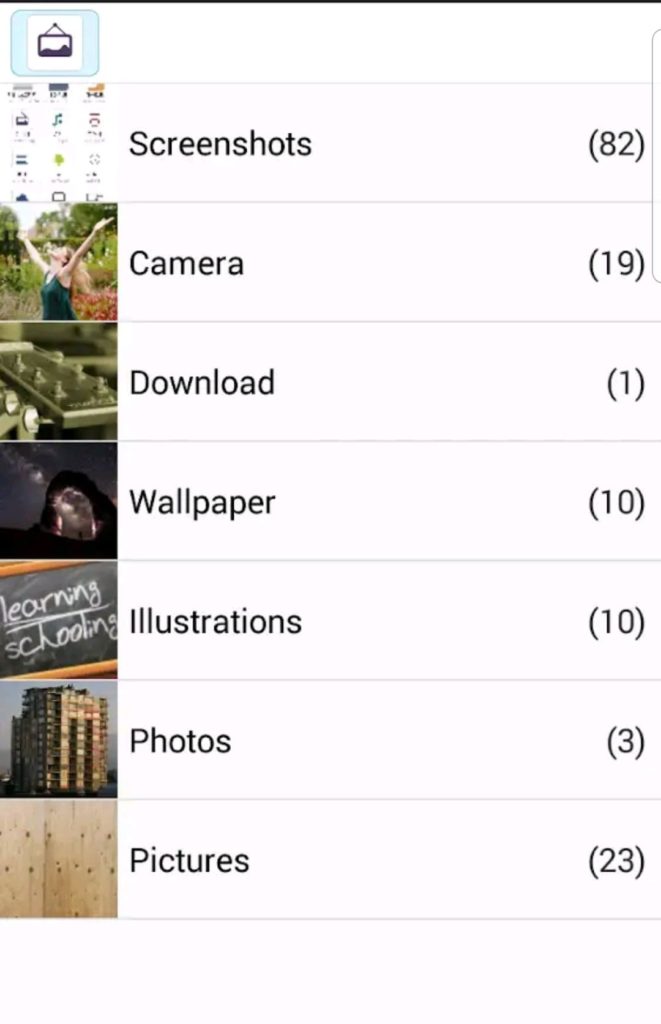
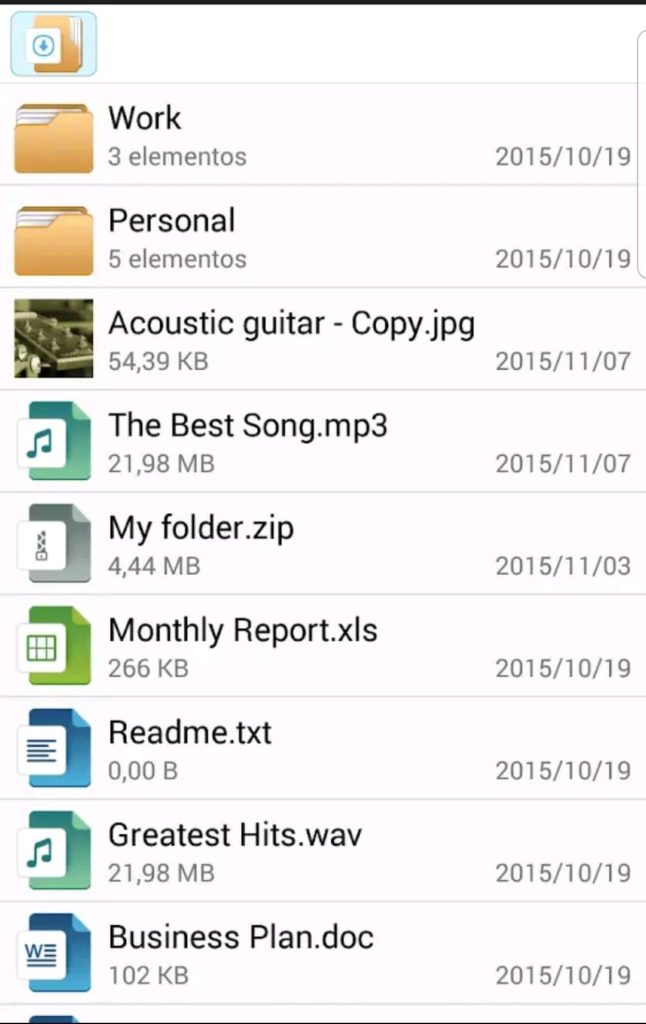
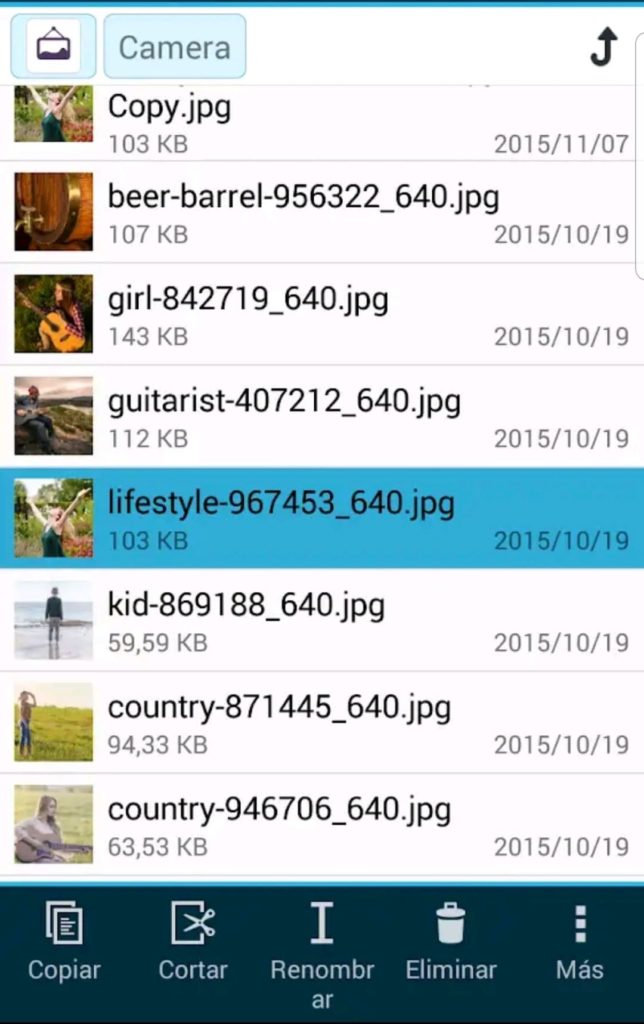
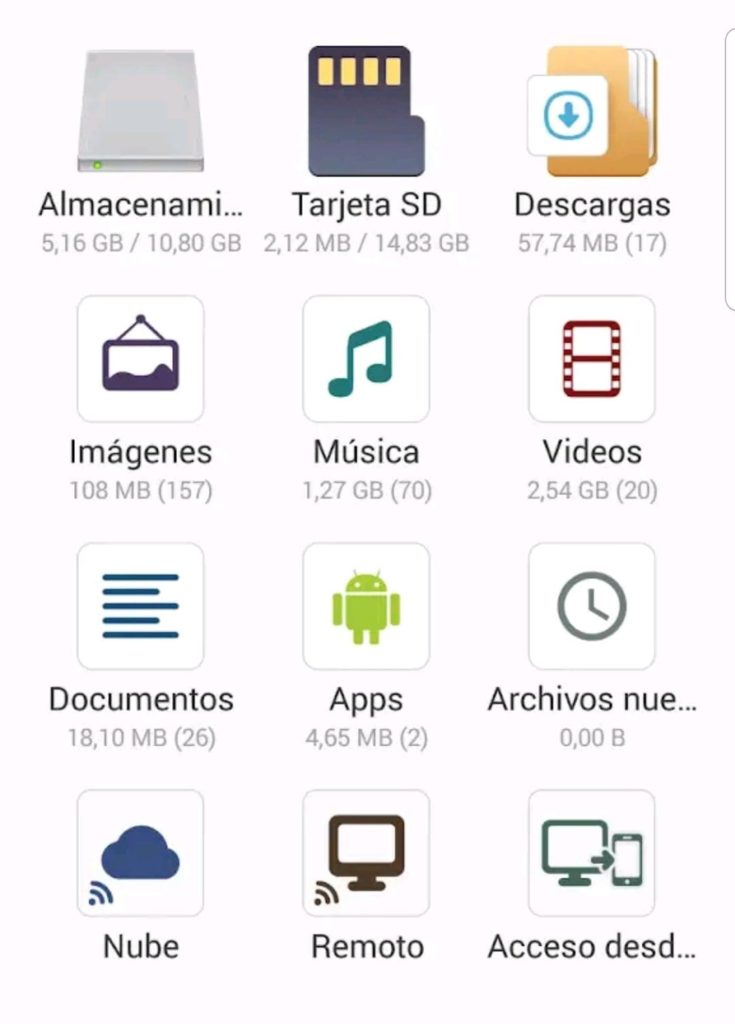
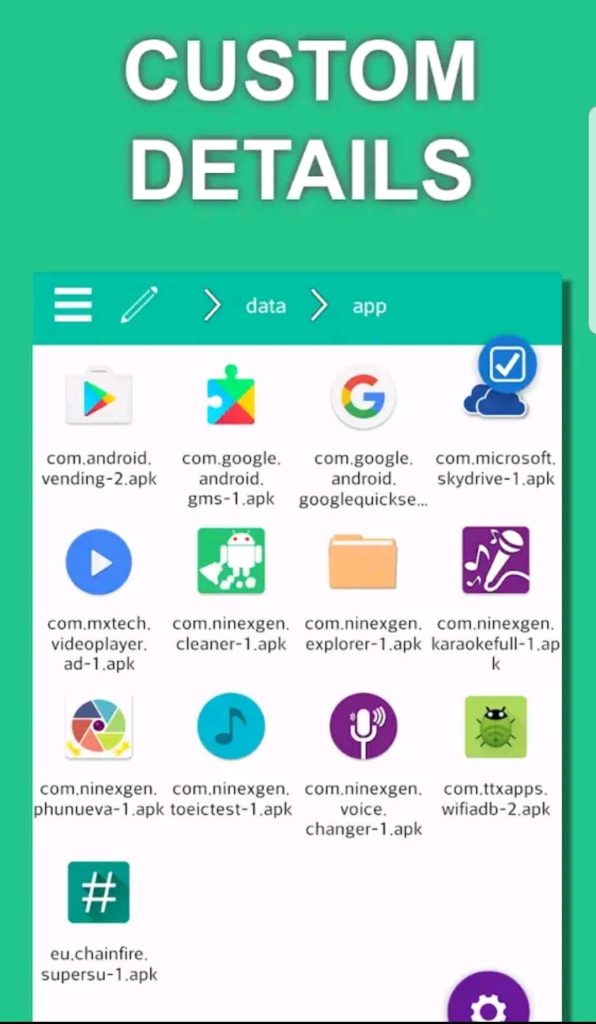
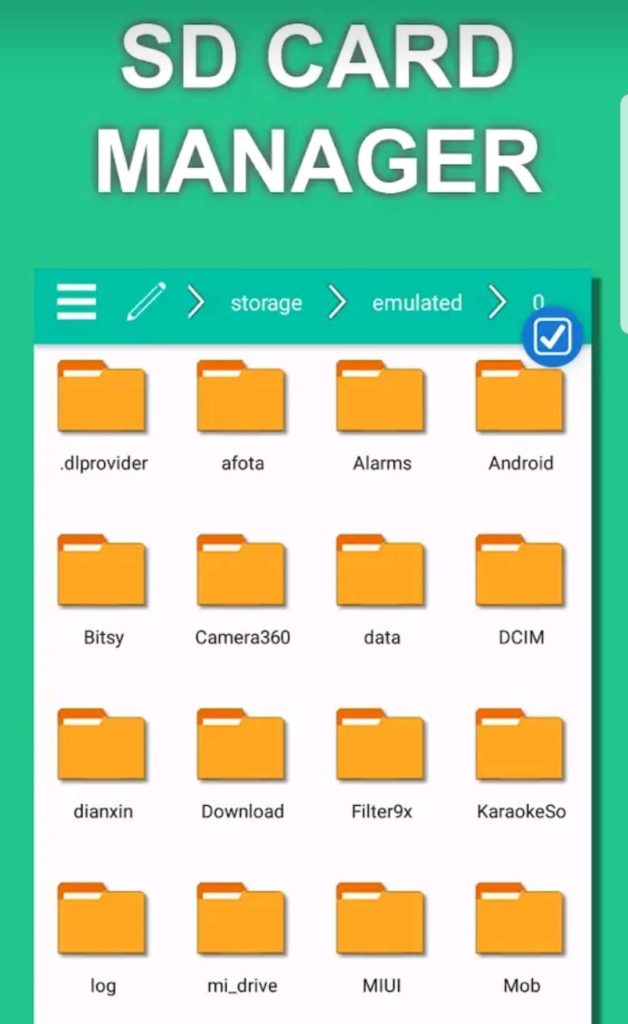
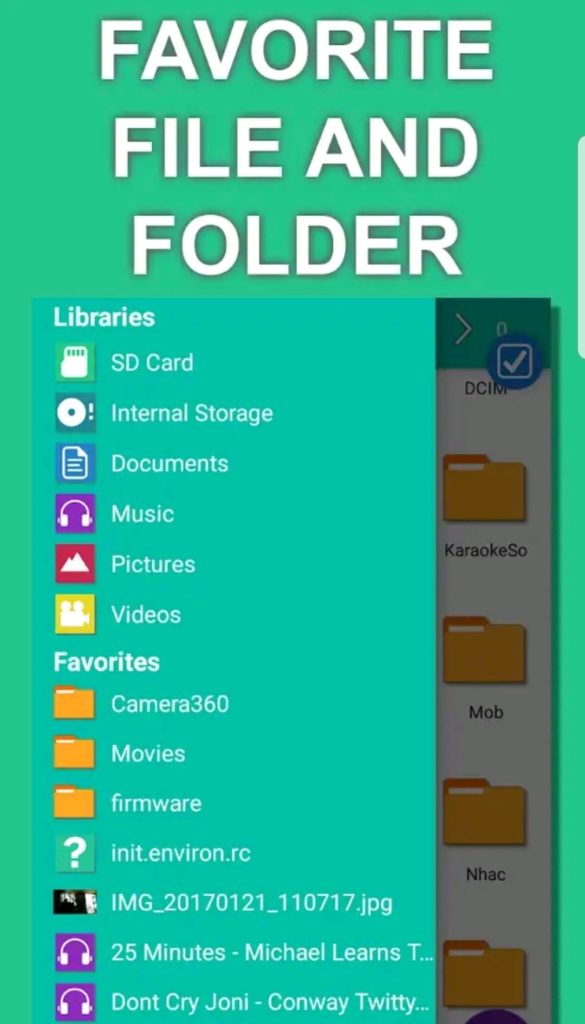
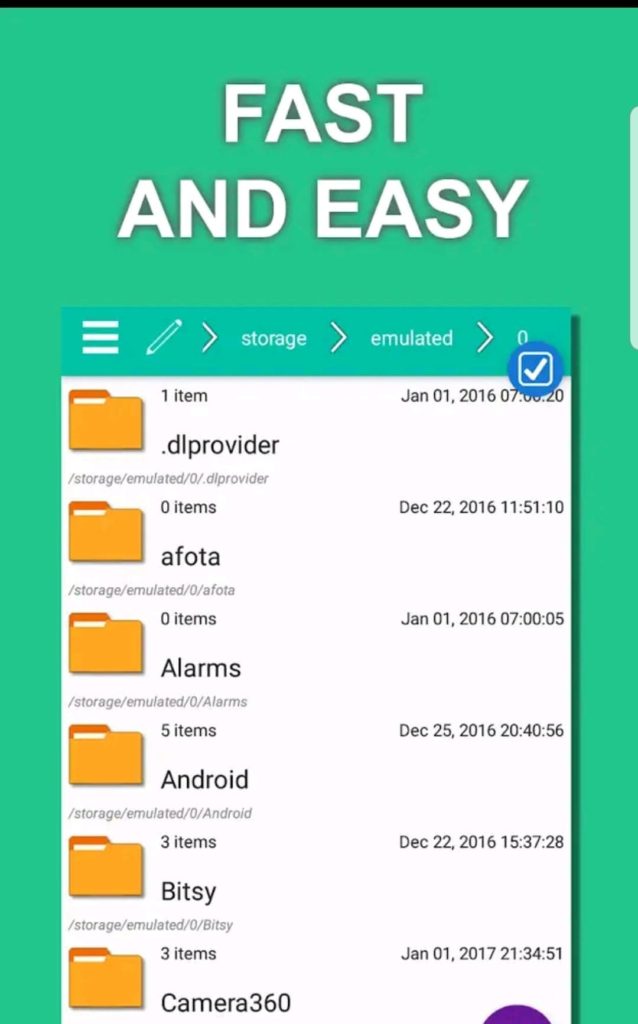
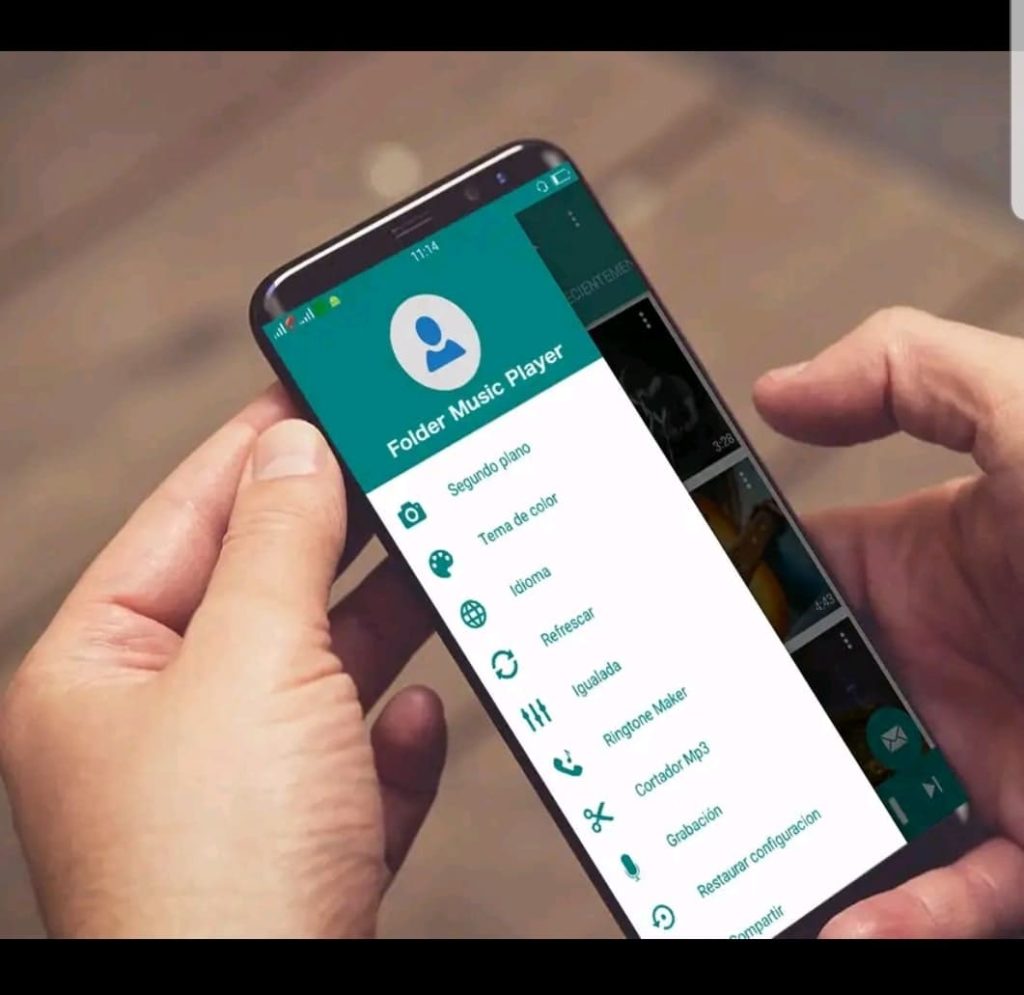
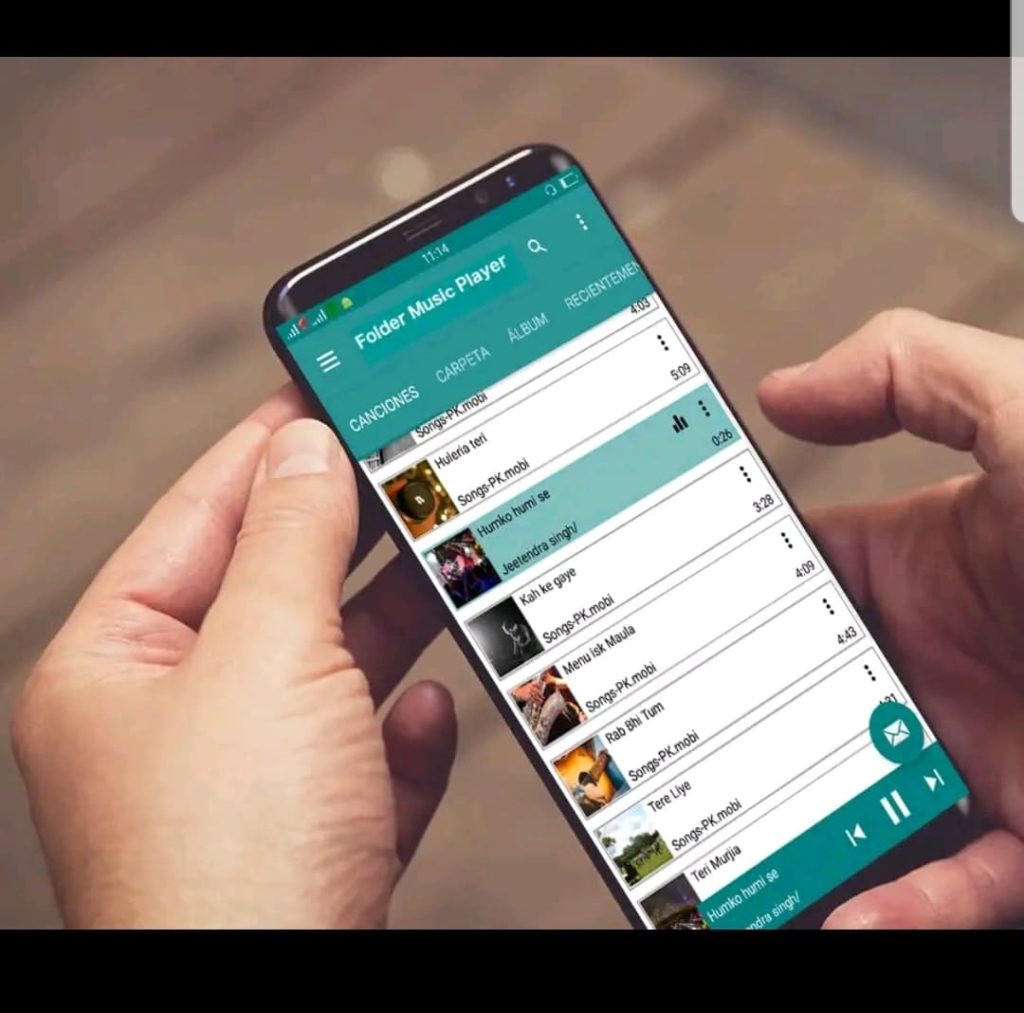
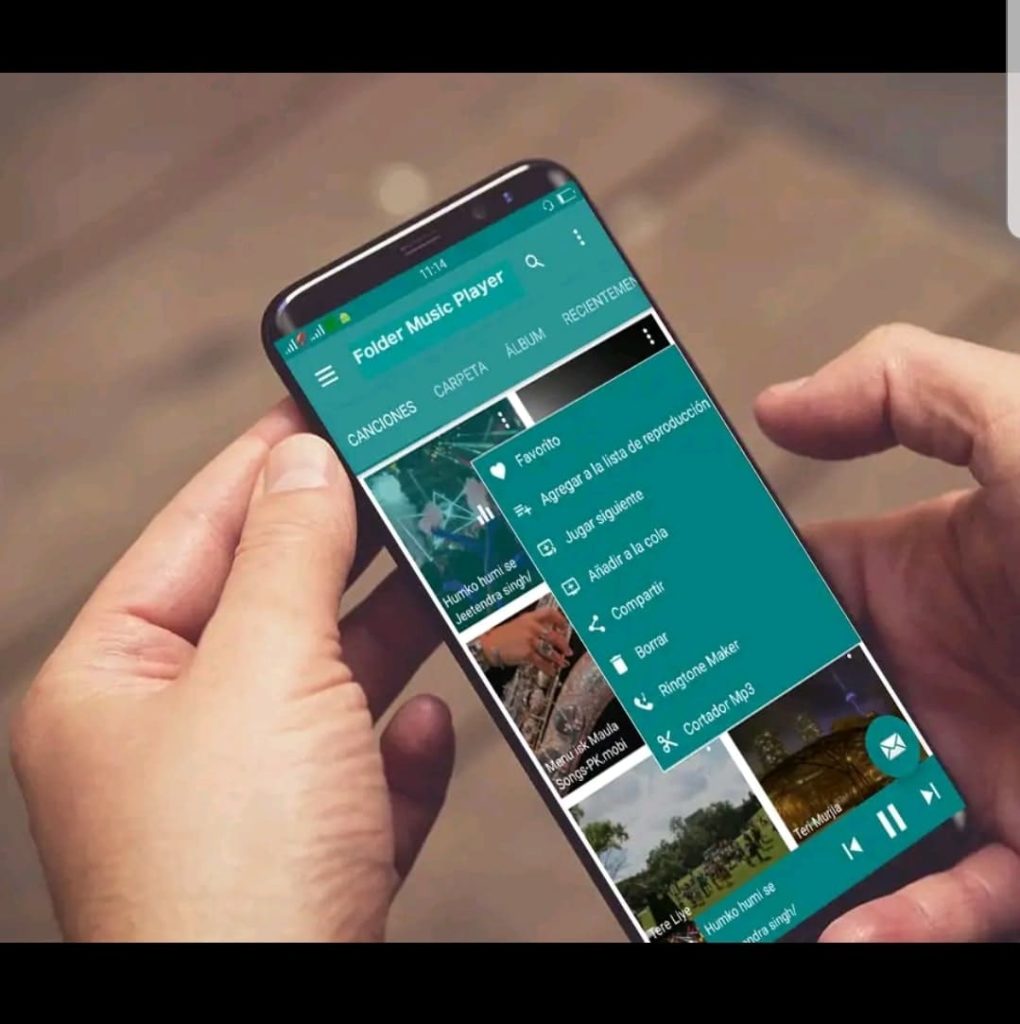
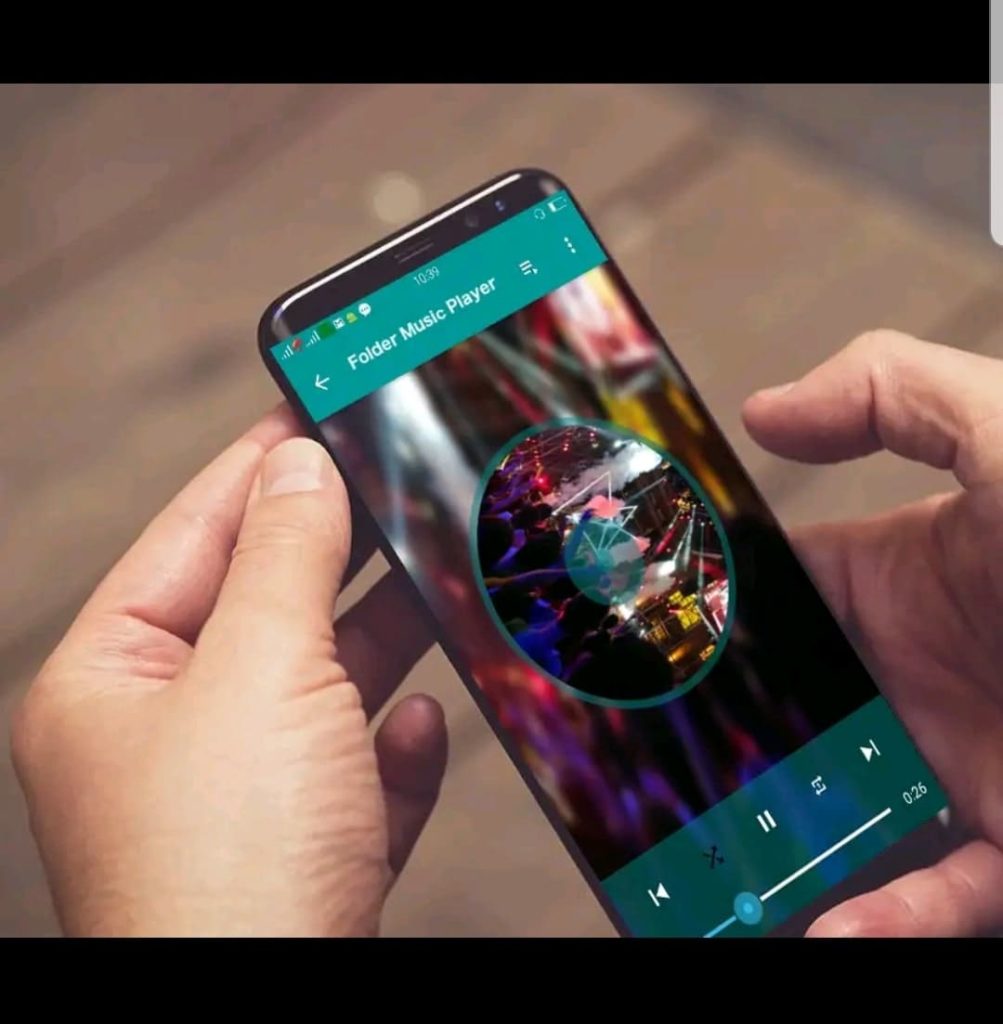


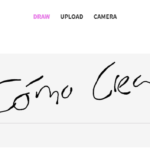
Me ha gustado mucho este post, enhorabuena lo proximo es darle mas duro